Con el lanzamiento de muchas aplicaciones de navegación, hoy en día, conduciendo un coche con el tanque lleno de gasolina, podemos ir a cualquier esquina del mundo. Nadie no sabe la app de navegación famosa, Google Maps. En el camino de viaje, si se siente aburrido, la música favorita será una perfecta acompañera para usted. Spotify, como un proveedor de música con gran catálogo, es la primera opción para muchos cuando quieren escuchar música. Además, por la razón de seguridad, muchos oyentes están buscando la posibilidad de controlar la reproducción de Spotify en coche por voz. Por eso, en el artículo de hoy, vamos a centrarnos en la cooperación entre Google Maps y Spotify, incluyendo cómo conectar Spotify con Google Maps, y cómo controlar la reproducción de Spotify en Google Maps vía voz. Además, si le interesa el tema de cómo disfrutar mejor de música de Spotify en el coche, desde este post, podrá obtener unas respuestas.
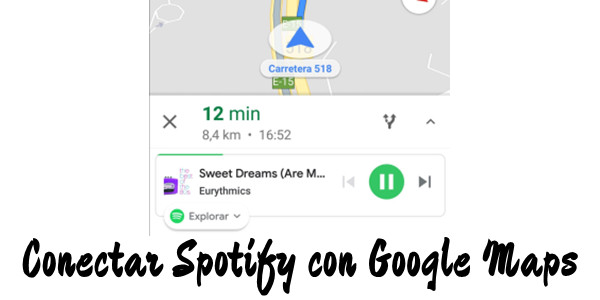
Parte 1. Cómo Conectar Spotify con Google Maps
Afortunadamente, Google Maps ha integrado el servicio de streaming Spotify en su aplicación para dar una mejor experiencia de uso a sus usuarios. Ahora, sólo necesita instalar la última versión de Google Maps y Spotify en su Android o iPhone, y luego seguir los pasos siguientes para conectar Spotify con Google Maps.
Para los usuarios de Android:
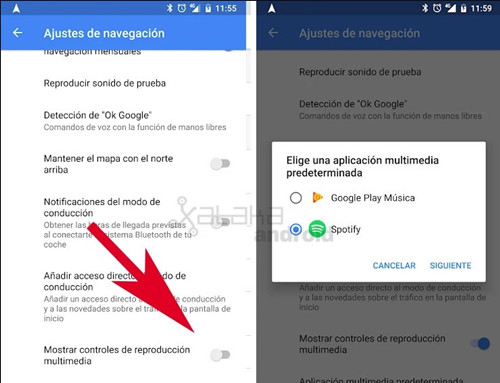
Paso 1. Después de actualizar Spotify y Google Maps en Google Play Store, abra la app Google Maps.
Paso 2. En el menú, toque Ajustes > Ajustes de Navegación.
Paso 3. Active la opción Mostrar controles de reproducción multimedia.
Paso 4. Seleccione Spotify como la aplicación multimedia predeterminada desde la lista (Google Play Music y Apple Music incluidos).
Paso 5. Acepte los términos para conectar Spotify con Google Maps. Ahora, con el icono Explorar, puede reproducir música de Spotify en Google Maps.
Para los usuarios de iPhone/iPad:
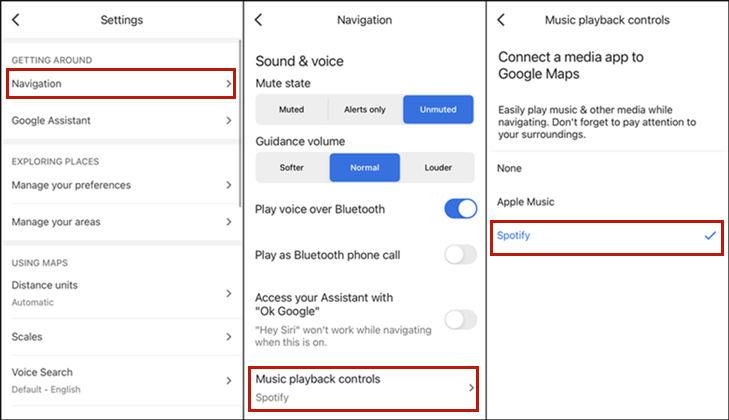
Paso 1. Igual a Android, antes de empezar, asegúrese de que tenga Google Maps y Spotify de la última versión y luego abra Google Maps.
Paso 2. Toque el icono de su profil en la parte superior, y seleccione la opción Ajustes.
Paso 3. Pulse Ajustes de Navegación y active la opción Controles de reproducción de música.
Paso 4. Seleccione Spotify > Siguiente > OK para conectar Spotify con Google Maps.
Después de conectar Spotify con Google Maps, puede controlar la reproducción de Spotify desde Google Maps, lo que significa que puede cambiar de canción de Spotify sin tener que cerrar Maps y abrir Spotify. La integración de Spotify en Google Maps es muy importante tanto para mejorar la experiencia de usuario como para fortalecer la seguridad de conduce.
Nota
Además, si quiere desconectar Spotify desde la app Google Maps, vaya al sitio web de Spotify cuenta, y luego seleccione Administrar aplicaciones > Google Maps > Eliminar acceso.
Parte 2. Cómo Controlar la Reproducción de Spotify en Google Maps vía Asistante de Google
A través de la integración de Spotify en Google Maps, además de mejorar la experiencia de escucha de los usuarios en Spotify, también se mejora mucho el nivel de seguridad cuando conduce. Si podemos controlar la reproducción de Spotify en Google Maps vía voz, el nivel de seguridad de conduce llegará a una nueva altura. Por lo tanto, después de darle la guía detallada sobre cómo conectar Spotify con Google Maps, en esta parte, le compartiremos cómo usar Asistante de Google para controlar Spotify en Google Maps vía voz.
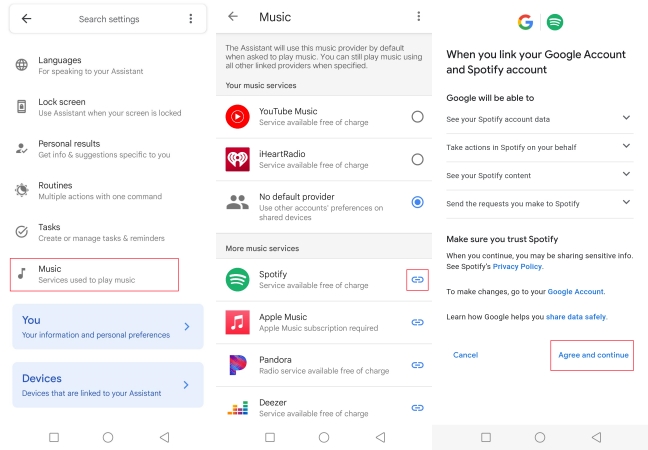
Paso 1. Abra la app Google Maps en su móvil.
Paso 2. Toque la imagen de su perfil y luego Ajustes.
Paso 3. Bajo Configuraciones, toque Ajustes de Navegación y seleccione Ajustes de Asistante de Google.
Paso 4. Encuentre la pestaña Música, seleccione Más servicios de música > Spotify y luego toque Continuar.
Paso 5. Pulse el botón Aceptar y continuar para conectar su cuenta de Google y Spotify.
Así, ha activado el control de voz de Spotify en Google Maps. Ahora, sin nada toque, puede reproducir o saltar canción de Spotify en Google Maps.
Parte 3. Cómo Reproducir Spotify en Coche sin Google Maps
El motivo de conectar Spotify con Google Maps, siempre es escuchar música favorita de Spotify cuando conduce. Unos usuarios quejan en la comunidad de Spotify que no pueden conectar Spotify con Google Maps con éxito, o debido a la conexión de red no estable, la experiencia de escucha de Spotify en Google Maps no es ideal. Por lo tanto, en el contenido siguiente, queremos mostrarle una solución mejor para escuchar música de Spotify en coche sin conexión y sin Google Maps: descargar música deseada de Spotify en formato común y luego reproducirla en coche como archivo local.
Por la protección DRM de Spotify, en general, aunque tenga cuenta de Spotify Premium, no podrá descargar música en formato común como MP3 desde la app Spotify. Pero, no se preocupe, con un profesional descargador de Spotify como Tunelf Spotibeat Music Converter, todo será muy sencillo. Tunelf Spotibeat Music Converter, adpotando una tecnología de descifrado de punta, puede eliminar fácilmente la restricción DRM de Spotify y luego descargar y convertir todo el contenido de Spotify en MP3, FLAC, AAC y otro más formatos de audio compatibles. Además de una velocidad de conversión hasta 5 veces, la capacidad de personalizar los parámetros de audio para Spotify en Tunelf es una otra ventaja que llama mucha atención de los amantes de música. No importa que quiera ajustar la tasa de bits, la frecuencia de muestreo o el canal para Spotify, Tunelf puede satisfacerle. Lo más importante, después de la conversión, en Tunelf, la calidad de audio original y todas las etiquetas ID3 de Spotify se conservarán completamente.

Características Clave de Tunelf Spotibeat Music Converter
- Descargar fácilmente listas de reproducción, canciones y álbumes de Spotify con cuentas gratuitas
- Convertir Spotify a MP3, WAV, FLAC y otros formatos de audio
- Mantener las pistas de música de Spotify con calidad de audio sin pérdidas y etiquetas ID3
- Eliminar los anuncios y la protección DRM de la música de Spotify a una velocidad 5× más rápida
Paso 1 Instalar Tunelf y seleccionar canciones de Spotify para escuchar en coche
Haciendo clic en el botón arriba, descargue e instale Tunelf Spotibeat Music Converter en su dispositivo Windows o Mac. Abra Tunelf y se ejecutará enseguida la app Spotify. Navegue por la biblioteca de música y seleccione las canciones que quiere escuchar en el coche. A través de la función Compartir, copie los enlaces de canciones, péguelos en la barra de búsqueda de Tunelf y luego haga clic en el icono + para importar a Tunelf. Alternativamente, puede arrastrar y soltar directamente las pistas de Spotify a la interfaz de Tunelf para añadir. Cuando vea las canciones de Spotify en Tunelf, siga el paso siguiente.

Paso 2 Ajustar parámetros de audio para música de Spotify
Diríjase a la esquina superior derecha, haga clic en la barra de menú y seleccione preferencias > convertir, y luego emergerá automáticamente la ventana de configuración. En Tunelf, le ofrece 6 formatos de audio comunes para reproducir Spotify en el coche sin conexión y ellos son MP3, FLAC, AAC, M4A, M4B y WAV. Además, para crear s propia música única, puede modificar la tasa de bits, la frecuencia de muestreo y el canal de Spotify. Además, la velocidad de conversidad también es ajustable para todos. Cuando finalice la configuración, haga clic en el botón Aceptar para guardar los cambios.

Paso 3 Descargar música de Spotify para escuchar en el coche
En la parte inferior derecha, haga clic en el botón Convertir para iniciar la descargar de Spotify en Tunelf. Simplemente espere un poco y cuando termine la descarga, puede seleccionar el icono Carpeta para localizar la carpeta que guarda los archivos descargados de Spotify en su dispositivo.

Paso 4 Pasar archivos descargados de Spotify a una unidad USB para escuchar en coche
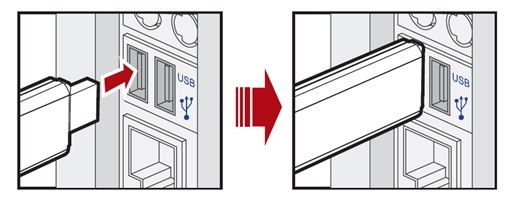
Inserte una unidad USB a su ordenador, localice la carpta de los archivos descargados de Spotify y luego usando la función arrastrar y soltar o copiar y pegar, añada las canciones de Spotify a la carpeta de la unidad USB. Y luego, con esta unidad de USB, podrá escuchar Spotify en el coche sin conexión. Además, para segurar la seguridad de conduce, puede controlar la reproducción de Spotify vía voz bajo la ayuda del asistante de voz del coche.
Parte 4. Más Métodos Útiles para Escuchar Spotify en el Coche
Debido a que el coche es el lugar donde escucha música de Spotify frecuentemente, además de conectar Spotify con Google Maps y descargar música de Spotify con Tunelf Spotibeat Music Converter, en esta parte, queremos compartir con usted unos otros métodos útiles para escuchar música de Spotify cuando conduce.
Usar la función Bluetooth. Conectar el móvil al coche vía Bluetooth es un método más utilizado cuando quiere escuchar Spotify en el automóvil. Para este método, sólo necesita activar la función Bluetooth tanto en su celular como en su coche. Y después de emparejar, puede empezar a escuchar Spotify.
Usar Apple CarPlay. Si es usuario de iPhone, la función CarPlay es una otra forma que puede utilizar para reproducir música de Spotify en el coche. En su iPhone, vaya a la app Ajustes > General > CarPlay. Mantenga el botón de control por voz de su coche, si es compatible, puede seleccionar el nombre de su coche desde la lista de dispositivos compatibles en su iPhone.
Usar Android Auto. Para los usuarios de Android, la app Android Auto es una buen opción para reproducir música de Spotify en el coche. Después de instalar Android Auto en su Android, vaya a la app Ajustes de su móvil para finalizar la configuración de Spotify en su Android. Y luego puede empezar a escuchar Spotify en su coche. Para más detalles, puede consultar a Cómo poner Spotify en Android Auto.
Conclusión
La cooperación de Spotify y Google Maps nos da mucha conveniencia. Dentro de una interfaz sola, no sólo podemos saber cómo vamos al destino, sino también escuchamos las canciones favoritas de Spotify cuando conducimos. En el artículo de hoy, le hemos compartido una guía muy detallada sobre cómo conectar Spotify con Google Maps. Además, si quiere saber más detalles sobre escuchar Spotify en el coche, este artículo le dará unas respuestas útiles.
Obtén el producto ahora:
Obtén el producto ahora:




